
Rediger notater i områder i GarageBand for iPhone
Du kan redigere toner i grønne touch-instrument-områder. Redigereren er som et nærbilde av sporvisningen. Den viser tonene i området som rektangulære stolper. Når du åpner redigereren, kan du endre tonehøyde, lengde (varighet) og anslag for individuelle toner. For noen instrumenter kan du også endre artikulasjonen til tonene eller instrumentet som spiller den tonen. Toner i blå områder kan ikke redigeres.
Du kan også slå av Lås til rutenett for å redigere toner uavhengig av rutenettet. Hvis du vil vite hvordan du slår av Lås til rutenett, kan du se Rediger områder i GarageBand for iPhone.
Åpne redigereren
Gjør ett av følgende:
Dobbelttrykk på et område, og trykk deretter på Rediger.
Sveip opp eller ned i et område med to fingre.
Redigereren åpner seg. Du kan sveipe mot venstre eller høyre for å gå framover eller bakover i redigereren, sveipe opp eller ned for å vise høyere eller lavere toner og knipe for å zoome inn eller ut.
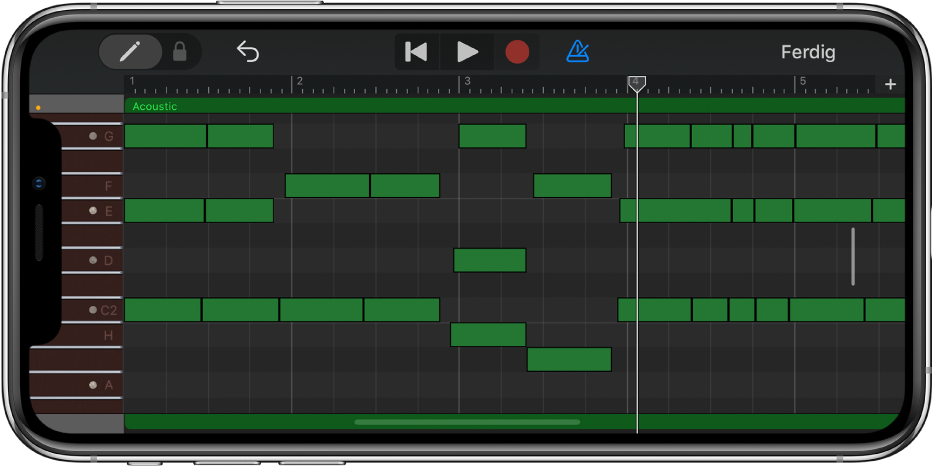
Marker toner i redigereren
Gjør ett av følgende:
Trykk på en enkelttone for å markere den.
Hold på en tone, og trykk deretter på andre toner for å markere dem.
Hold på en tom del av redigereren, og flytt for å markere flere toner på en gang.
Hold på en tonelinje på venstre kant av redigereren for å markere alle tonene med en viss tonehøyde.
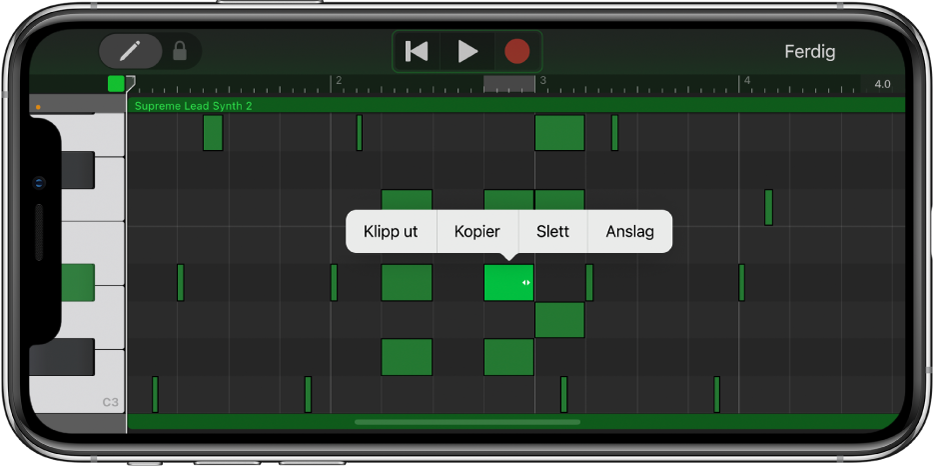
Legg til toner
Hold på Legg til toner-knappen
 på venstre side i kontrollinjen, og trykk deretter i redigereren. Du kan også flytte Legg til toner-knappen til høyre for å låse den.
på venstre side i kontrollinjen, og trykk deretter i redigereren. Du kan også flytte Legg til toner-knappen til høyre for å låse den.
Flytt toner i tid
Marker en eller flere toner, og flytt deretter de markerte tonene mot venstre eller høyre.
Endre tonehøyden på toner
Marker en eller flere toner, og flytt deretter de markerte tonene opp eller ned.
For trommespor kan du endre trommelydene for tonene ved å flytte tonene opp eller ned.
Endre lengden på toner
Marker en eller flere toner, og flytt deretter på dobbeltpil-håndtaket for den sist markerte tonen.
Endre dynamikken på toner
Marker en eller flere toner, og trykk deretter på den siste markerte tonen.
Trykk på Anslag.
Dra skyveknappen til venstre eller høyre.
Endre artikulasjonen på toner
Marker en eller flere toner, og trykk deretter på den siste markerte tonen.
Trykk på Mer, og trykk deretter på Artikulasjon.
Artikulasjon er kun tilgjengelig for Touch-instrumentet Strykere.
Trykk på artikulasjonen du vil at tonene skal bruke.
Endre instrumentet som spiller de markerte tonene
Marker en eller flere toner, og trykk deretter på den siste markerte tonen.
Trykk på Mer, og trykk deretter på Instrument.
Instrument er kun tilgjengelig for Touch-instrumentet Strykere.
Trykk på instrumentet du vil spille tonene med.
Kopier toner
Marker en eller flere toner, og trykk deretter på den siste markerte tonen.
Trykk på Kopier.
Flytt spillehodet til punktet der du vil lime inn tonene.
Trykk på et tomt område i sporvisningen og trykk deretter på Lim inn.
Slett toner
Marker en eller flere toner, og trykk deretter på den siste markerte tonen.
Trykk på Slett.
Når du holder nede eller låser Legg til toner-knappen, kan du slette toner ved å trykke på dem.
Lukk redigereren og gå tilbake til sporvisningen
Trykk på Ferdig øverst til høyre i kontrollinjen.